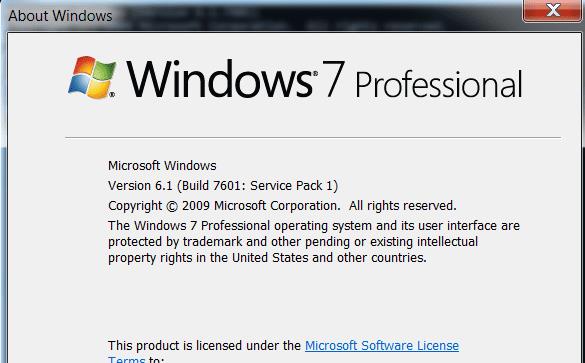A Service Pack frissítések, javítások, hibajavítások és rendszerjavítások gyűjteménye egyetlen csomagban. Más szóval, a Microsoft szervizcsomagokat használ a korábbi fontosabb frissítések, valamint az újabb gyorsjavítások és rendszerfunkciók bevezetéséhez.
Van szervizcsomag a Windows 10 rendszerhez?
A Microsoft nem használja a Service Pack modellt a Windows 10 frissítéseinek szállítására. Ehelyett a Windows 10 Windows-szolgáltatásként működik. Ez azt jelenti, hogy az operációs rendszer rendszeresen kap új funkciókat és hibajavításokat.
Ami azt illeti, a Microsoft minden hónap második keddjén új Windows 10-frissítéseket tesz közzé. Ezért is hívják az eseményt Patch Keddnek.
A Windows 10 előtt a Microsoft két-három évente adott ki egy új operációs rendszer verziót. Az új frissítési modellel a vállalat rendszeresen frissíti a Windows 10-et, anélkül, hogy vadonatúj operációs rendszert bocsátana ki.
Ez egyszerűbb frissítési telepítési folyamatot eredményez az informatikai rendszergazdák számára. Ugyanakkor a Windows 10 felhasználók nagyjából ugyanazt az operációs rendszert élvezik.
Ily módon a Windows 10-felhasználóknak többé nem kell hosszú időt (néha akár éveket) várniuk az operációs rendszer új funkcióinak kipróbálása előtt.
A Windows-as-a-Service modell azt jelenti, hogy a Microsoft évente két fő operációs rendszer-verziót ad ki. A cég általában áprilisban vagy májusban adja ki az első verziót, a másodikat pedig októberben vagy novemberben.
Milyen Windows szervizcsomagom van?
Ha Windows 10 rendszert használ, ne fáradjon azzal, hogy további információkat keressen a jelenlegi szervizcsomagjáról. A fentiek szerint a Windows 10 nem használja a Service Pack modellt.
Ha azonban még mindig Windows 7 vagy korábbi operációs rendszer verziókat használ, ellenőrizheti, hogy milyen szervizcsomag van telepítve a számítógépére.
Lépjen az asztalra, és kattintson jobb gombbal a Sajátgép elemre .
Ezután kattintson a Tulajdonságok elemre .
Keresse meg az Általános lapot, és ellenőrizze, hogy melyik Windows Service Pack verziót futtatja.
Vagy egyszerűen beírhatja a winver szót a Windows keresőmezőjébe, és nyomja meg az Enter billentyűt. Egy új ablak jelenik meg az operációs rendszerrel és a Service Pack verziójával kapcsolatos további információkkal.
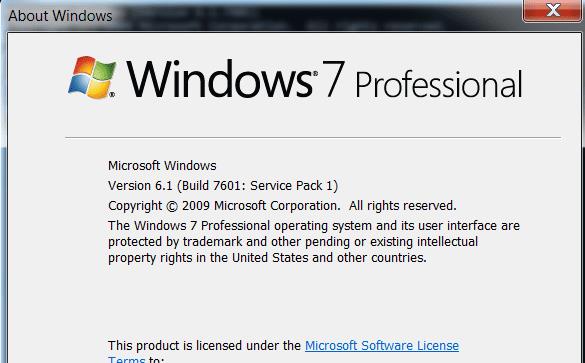
Mit tartalmaz általában a szervizcsomag?
A szervizcsomagok általában korábbi frissítéseket, az ismert hibák gyorsjavításait, valamint új rendszerfunkciókat tartalmaznak.
Ha letiltotta a korábbi javításokat, a legújabb szervizcsomag telepítésével profitálhat a legújabb fejlesztésekből.
Mi a különbség a szervizcsomagok és a javítások között?
A javítás egy egyedi frissítés vagy egy adott probléma gyorsjavítása. A Service Pack javítások gyűjteménye. Nem kell minden javítást manuálisan telepítenie. Egyetlen szervizcsomag telepítésével valójában több frissítést is telepít.